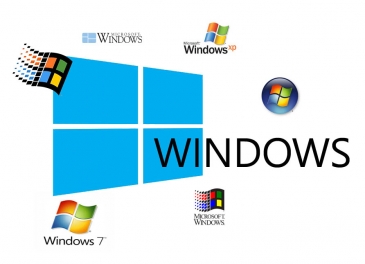
Windows 7 (32)
Tu znajdziecie poradniki dotykające tematu Windows 7, Windows 8 a także najmłodszego "dziecka" Microsoftu a mianowicie Windows 10. Nowy system to nowe rozwiązania no i oczywiście nowe problemy. Mam nadzieję, że lektura artykułów z tego działu przynajmniej w części pozwoli wam znaleźć odpowiedzi.
 pikolo
pikolo
W artykule tym kontynuujemy tematykę związaną z wykorzystaniem cmdletów PowerShell. Omówimy sposoby konfiguracji interfejsów sieciowych, uruchomienie Pulpitu zdalnego oraz zestawienie sesji zdalnej PowerShell.
- Windows
- PowerShell
- pulpit zdalny
- cmd
- cmdlet
- DHCP
- sysinternals
- Serwer
- zmienna
 pikolo
pikolo
PowerShell na naszych komputerach gości już ładnych parę lat i od czasu debiutu zaskarbił sobie rzeszę sympatyków gdyż jest świetnym narzędziem pozwalającym na automatyzację czynności, które trzeba wielokrotnie powtórzyć oraz umożliwia współpracę z innymi technologiami Microsoftu (PowerShell dostępny jest we wszystkich wersjach systemów Windows). Ten bazujący na obiektach język skryptowy pozwala nam na zarządzanie całym systemem operacyjnym, umożliwia wykonanie dowolnych operacji na plikach czy rejestrze. Tak więc warto poświęcić czas by go poznać i opanować gdyż na pewno wiedza ta przyniesie nam wymierne korzyści. Artykuł jest pierwszym z cyklu, który zamierzam kontynuować w następnych wpisach, więc do tematu PS wrócimy jeszcze nie raz. A więc nie pozostaje Nam nic innego jak zacząć zgłębiać tajniki tego języka.
 pikolo
pikolo
Nie tak dawno temu przyszło mi naprawiać komputer z systemem Windows 10 w którym z niewiadomych powodów nie funkcjonowało menu Start ani Centrum Akcji. Nie można było odwołać się do żadnego programu, którego skrót znajdował się menu Start ani skorzystać z ikon zawartych w Centrum Akcji. Oba te elementy systemu były nieaktywne. Jedyne co działało to uruchamianie programów w sposób tradycyjny czyli poprzez bezpośrednie ich odnalezienie i uruchomienie bądź jeśli chodzi o funkcje systemu Windows wywołanie ich za pomocą skrótu wprowadzonego za pomocą klawiatury lub poprzez wykorzystanie poleceń w oknie Uruchom.
 pikolo
pikolo
System Windows 10 (jak również Windows 8) daje nam możliwość uruchamiania wirtualnych systemów. Uruchamianie to odbywa się w oparciu o wbudowane narzędzie Hyper-V. Program ten jest znanym narzędziem obecnym do tej pory w wersjach serwerowych systemu Windows. Narzędzie spełnia te same funkcje co VirtualBox czy VMware Workstation Player.
 pikolo
pikolo
Tryb awaryjny systemu Windows powinien być znany każdemu użytkownikowi, gdyż umożliwia uruchomienie systemu z minimalną ilością sterowników, gwarantujących stabilną pracę systemu. Ten tryb uruchomienia jest przydatny w sytuacjach, w których na przykład w skutek źle zainstalowanego sterownika urządzenia system odmawia uruchomienia. Dzięki wykorzystaniu trybu awaryjnego możemy odinstalować wadliwy sterownik i przywrócić właściwe funkcjonowanie komputera. Coraz częściej jesteśmy również narażeni na działanie wszelkiego typu złośliwego oprogramowania. Niefortunne otwarcie załącznika w odebranym e-mailu czy instalacja oprogramowania pobranego z niewiadomego źródła może spowodować zainfekowanie komputera złośliwym kodem. Często usunięcie tego typu oprogramowania jest niewykonalne w pełni działającym systemie i tu z pomocą przychodzi tryb awaryjny. Nie jest tajemnicą, że standardowo, w poprzednich wersjach okienek, aby aktywować tryb awaryjny należało przed pojawieniem się okna ładowania systemu nacisnąć klawisz F8 i z uruchomionego menu wybrać interesujący nas tryb uruchomienia systemu. W Windows 8 oraz 10 sposób aktywowania trybu awaryjnego zmienił się, a sposób jego włączenia odbiega od tego, do czego przyzwyczaiły nas wcześniejsze wersje „okienek”.
 pikolo
pikolo
Pendrive powoli acz skutecznie zaczął wypierać napędy CD/DVD/Blu-ray Już teraz wiele urządzeń takowego napędu jest pozbawione. Rezygnacja z napędu dysku optycznego w przypadku wystąpienia problemów pozbawia nas wygodnej metody instalacji systemu a już jeśli takowe wystąpią by instalację przeprowadzić z powodzeniem należy posłużyć się dyskiem flash. W przypadku nośnika optycznego przygotowanie sprowadza się do nagrania płyty z obrazu ISO zaś w przypadku dysku flash operacji z reguły do wykonania jest trochę więcej. Poniżej przegląd metod przygotowania dysku USB, który posłuży nam do instalacji systemu Windows 10.
 pikolo
pikolo
Jednym z zadań, które czasem zdarza się nam wykonywać w systemie Windows jest konfiguracja dysków twardych a mówiąc bardziej szczegółowo, wykonanie procesu tworzenia bądź zmiany wielkości partycji. Strukturę naszego dysku twardego zwykle określamy w procesie instalacji systemu Windows lecz często zdarza się, że podczas tego kroku podejmujemy decyzję nie do końca przemyślaną (np. tworzymy tylko jedną partycję i przydzielamy jej całą dostępną fizyczną przestrzeń dysku) i już po fakcie stwierdzamy, że jednak popełniliśmy błąd. Na szczęście jednak system Windows został zaopatrzony w narzędzia, które nasz wcześniejszy wybór potrafią zmodyfikować. Tak więc wpis ten będzie dotyczył sposobów organizacji przestrzeni dysku twardego.
 pikolo
pikolo
Sysinternals Suite to darmowy pakiet aplikacji i narzędzi działających w większości z linii poleceń z małymi wyjątkami gdzie komunikacja z użytkownikiem jest realizowana za pomocą GUI. W zestawie Czytelniku znajdziesz programy przeznaczone m.in. do zarządzania procesami, usługami w systemie Windows, narzędzia dyskowe, narzędzia sieciowe czy do zarządzania domeną. Sysinternals Suite składa się aktualnie z ponad 60 narzędzi dedykowanych głównie administratorom. Narzędzia te rozszerzają bądź zastępują funkcjonalnością programy otrzymane z dobrodziejstwem inwentarza czyli standardowe aplikacje Windows. Programy zawarte w pakiecie bardzo często pozwalają na wykonanie bardziej zaawansowanej konfiguracji systemu czy wręcz wprowadzają całkiem nowe funkcje i możliwości. Autorem programów jest Mark Russinovich, obecnie programista pracujący dla Microsoftu. Pakiet Sysinternals Suite jest pakietem bezpłatnym.
W artykule postaram się omówić wszystkie narzędzia zawarte w tym pakiecie wraz z przykładami użycia i szczegółowym opisem każdego z programów.
 pikolo
pikolo
Bezprzewodowa sieć WiFi jest jednym z wielu sposobów komunikacji pomiędzy urządzeniami zaopatrzonymi w odpowiednie interfejsy pozwalające im prowadzić ten rodzaj dialogu. Przesyłania danych pomiędzy różnymi urządzeniami jest alternatywą bądź uzupełnieniem tradycyjnej sieci kablowej. Sposób ten do transmisji danych wykorzystuje fale radiowe o odpowiedniej częstotliwości. Fakt wykorzystania fal radiowych jako nośnika informacji wyklucza zastosowanie połączeń kablowych co niewątpliwie jest jedną w wielkich zalet tego sposobu komunikacji. Dlatego też sieci bezprzewodowe (WLAN - Wireless Local Area Network) zyskały tak dużą popularność - raz właśnie ze względu na brak przewodów a dwa dzięki prostocie konfiguracji i elastyczności. Te zalety, które dla normalnego użytkownika pozwoliły WiFi stać się jednym z najczęściej wybieranych sposobów komunikacji dla administratorów sieci wyznaczyły nowe obszary aktywności i całą masę nowych zagrożeń niespotykanych do tej pory w tradycyjnych rozwiązaniach. Te nowe obszary aktywności to przede wszystkim kwestie zapewnienia bezpieczeństwa naszych sieci bezprzewodowych (autoryzacja, szyfrowanie, uwierzytelnienie, podsłuch itd.) a także odrębne zasady budowania owych sieci.
 pikolo
pikolo
Żyjemy w czasach kiedy mobilność, dostępność do danych oraz wymiana informacji jest czynnikiem, który decyduje o naszym „być albo nie być”. Na naszych „komórkach”, laptopach czy pendrivach przenosimy coraz więcej informacji, często poufnych związanych z naszą pracą czy życiem osobistym. Utrata tych danych poprzez kradzież czy zgubienie nośnika może narazić nas na przykre konsekwencje, mniejsza szkoda gdy dane te dotyczą tylko nas samych ale gdy ginie nośnik z danymi poufnymi, chronionymi (dane osobowe, plany firmy) sytuacja nie jest już taka ciekawa a reperkusje mogą nas wiele kosztować (utrata pracy, odpowiedzialność prawna). Producenci prześcigają się w różnych rozwiązaniach i metodach ochrony informacji czy to sprzętowych czy softwarowych to jednak nadal naprawdę skutecznym środkiem zabezpieczającym jest szyfrowanie. Proces ten jest na tyle łatwy do realizacji i wdrożenia, że osoby, które niezbyt pewnie czują się w zagadnieniach informatycznych, powinny sobie bez trudu z tym zadaniem poradzić.
Chciałbym opisać dwa rozwiązania a mianowicie narzędzie systemowe wbudowane w system Windows – BitLocker a także opensourcowy program TrueCrypt.
Na wstępie klika słów wyjaśnienia odnośnie technologii jaka jest wykorzystywana w obu tych rozwiązaniach. Metoda pracy obu tych narzędzi opiera się głównie na algorytmie AES (Advanced Encryption Standard), choć TrueCrypt oferuje nam jeszcze inne rozwiązania. Oba narzędzia oferują nam funkcję szyfrowania i odszyfrowywania danych „w locie”, oznacza to że po poprawnej konfiguracji wymienionych programów cała procedura odbywa się bez odczuwalnych skutków działania. Czemu te dwa narzędzia? Ponieważ oba rozwiązania gwarantują nam wysoki poziom bezpieczeństwa a należy mieć na uwadze, że BitLocker nie jest dostępny we wszystkich wersjach systemu Windows - dostępny jest w Windows Vista i Windows 7, w wersjach Enterprise i Ultimate a także w Windows 8 Pro. Wszystkie pozostałe wersje systemu Windows są pozbawione tej funkcjonalności dlatego osobom tym pozostaje jedynie instalacja TrueCrypta.
- Poprzedni artykuł
- 1
- 2
- 3
- 4
- Następny artykuł
- koniec
Wujek dobra rada
Szybkie pytania i szybkie odpowiedzi czyli garść porad do wykorzystania w codziennej pracy z komputerem.
-
 Jak utworzyć RAMdysk w systemie Windows?
Napisano poniedziałek, 04 grudzień 2017 21:44
Jak utworzyć RAMdysk w systemie Windows?
Napisano poniedziałek, 04 grudzień 2017 21:44RAMdysk jest wydzieloną częścią pamięci, która w systemie operacyjnym jest widziana jak kolejny dysk/partycja. Praca z tak wydzielona przestrzenią pamięci odbywa się jak z normalnym dyskiem. Dostępne są wszystkie operacje związane z plikami.
-
 Bezpieczny pendrive
Napisano czwartek, 29 czerwiec 2017 12:00
Bezpieczny pendrive
Napisano czwartek, 29 czerwiec 2017 12:00Jak zabezpieczyć nasze dane w sytuacji utraty pendiva/karty pamięci.
-
 Wyszukiwanie plików w systemie Windows
Napisano sobota, 17 czerwiec 2017 20:31
Wyszukiwanie plików w systemie Windows
Napisano sobota, 17 czerwiec 2017 20:31Krótki opis jak wyszukać pliki przy wykorzystaniu Eksploratora plików.
-
 Diagnostyka pamięci RAM
Napisano wtorek, 16 maj 2017 12:39
Diagnostyka pamięci RAM
Napisano wtorek, 16 maj 2017 12:39Jak zdiagnozować uszkodzenie modułu pamięci RAM
-
 Konwersja maszyny fizycznej na wirtualną (odsłona druga).
Napisano czwartek, 04 maj 2017 11:53
Konwersja maszyny fizycznej na wirtualną (odsłona druga).
Napisano czwartek, 04 maj 2017 11:53W poprzednim wpisie (Konwersja maszyny fizycznej na wirtualną) opisałem konwersję maszyny fizycznej do wirtualnej, efektem Naszych działań było przeniesienie systemu działającego na fizycznym hoście do środowiska opartego o oprogramowanie Vmware. Zaś w tym wpisie wykonamy podobne działanie lecz efektem będzie uzyskanie maszyny działającej w VirtualBox.
Najczęściej komentowane
Najnowsze komentarze
-
Dzak
07.09.2020 17:32
Witam. Nie rozumiem dlaczego zamiast podziału na podsieci nie możemy po prostu ustanowić 7 lokalnych ...
-
fgm
03.09.2020 06:47
jak nie pamietam daty rozszezenia i dokladnej nazwy tylko podobna to jak wyszukac taki plik lub wiele ...
-
Andrzej
13.08.2020 07:26
Usunięcie x z /etc/passwd uważam za niebezpieczne rozwiązanie. Ponieważ po takiej operacji i ustawieniu ...
-
Andrzej
13.08.2020 07:15
To zdanie Utworzenie użytkownika w ten sposób powoduje wyłączenie konta poprzez wstawienie znaku x w ...
-
goodbye world
01.07.2020 10:20
Będą jakieś nowe wpisy?
Ostatnio komentowane
Popularne tagi
UWAGA! Ten serwis używa cookies
Brak zmiany ustawienia przeglądarki oznacza zgodę na to.
Created by: clivio.pl









